

TunePat VideoGo All In One
 ホーム > NHKプラス 関連 Tips >NHKプラス 登録しないで見る方法
ホーム > NHKプラス 関連 Tips >NHKプラス 登録しないで見る方法
原則としてNHKプラスの追いかけ再生や見逃し番組配信を視聴するためには登録が必要ですが、NHKプラスを登録しないで見ることができる番組もあります。
この記事では、NHKプラスを登録しないで見る方法、NHKプラスを仮登録のまま見る方法、そしてNHKプラスをダウンロードして見る方法をご紹介します。

NHKプラスでは、一般的に放送中の番組をリアルタイムで視聴する場合と、見逃し配信の一部を視聴する場合、登録しないで見ることができます。ただし、番組によっては登録が必要な場合があります。また、一部の番組やコンテンツが無料で公開されているなら、これらのコンテンツは、登録なしで視聴できる可能性もあります。
NHKプラスを登録しないで見る方法は以下の通りです。
Step 1パソコン/タブレット/スマホのブラウザ(推奨のブラウザ:Microsoft Edge・Google Chrome・Safari 最新版)でNHKプラスのオフィシャルサイト(https://plus.nhk.jp/)にアクセスします。
Step 2NHKプラスホームページの上側に、「放送中」のところでコンテンツをリアルタイムで視聴できます。「この番組は、同時配信しておりません。放送でご覧ください。」とのメッセージが表示されるコンテンツであれば、リアルタイムで視聴できないので、ほかのコンテンツを選んでください。
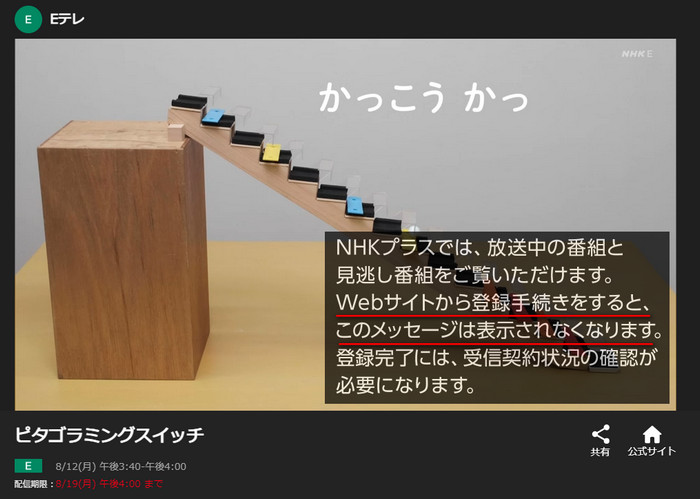
上記紹介した方法のほかに、NHKプラスを登録しないで見ることを希望するなら、AmazonプライムビデオやU-NEXTなどの他の動画配信サービスで配信されているNHKプラス番組を視聴できます。
NHKプラスの登録はめんどくさいと思う人が多くいるかもしれんませんが、仮登録であれば、手続きを少し簡素化します。もし必要があれば、NHKプラス仮登録の期限切れの前に本登録していいです。
NHKプラスの仮登録では、受信契約の確認が完了していないため、一部の機能に制限があります。特に、見逃し番組配信は、受信契約の確認が完了した本登録を行わないと利用できません。登録しない時と同じく、NHKプラス仮登録だけでは、放送中の番組をリアルタイムで視聴できるほか、一部の無料コンテンツも視聴できます。一方で、放送終了後の番組を視聴することと、実況を見ながら番組の最初から見返すことはできません。
NHKプラスを仮登録のまま見る方法を簡単に説明すれば、下記3ステップの通りです。
Step 1NHKプラス利用申込み(https://pid.nhk.or.jp/account/receipt/info.do)画面へ移動して、連絡がとれるメールアドレスを入力します。
Step 2IDとパスワードを設定した後、「1か月利用の仮登録へ」を選択します。(※仮登録の利用期間は1か月です。継続して利用するには、受信契約情報の入力、すなわち本登録まで行う必要があります。)
Step 3NHKプラスのオフィシャルサイト(https://plus.nhk.jp/)にアクセスして番組を視聴します。
| 仮登録 | 本登録 |
|---|---|
| 利用期間:1ヶ月 | 利用期間:制限なし |
| 登録内容:メールアドレス、ID、パスワード | 登録内容:メールアドレス、ID、パスワード、放送受信契钓情報(氏名·住所等) |
| 画面表示:視聴開始時等に一時的にメッセージ表示 | 画面表示:メッセージ表示なしで利用可能 |
好きなNHKプラス番組をPCにダウンロードしてオフラインでも視聴したいのでしょうか。「TunePat VideoGo All-In-One」を使うと、NHKプラスの番組をお手持ちのパソコンにダウンロード保存することができます。すでに保存した動画コンテンツは何回でも繰り返し再生できます。しかも、出力ファイルのフォーマットは「MP4」のため、様々なデバイス間で共有して楽しめます。続いて、TunePatでNHKプラス番組をPCにダウンロードして見る取り扱い方を説明します。
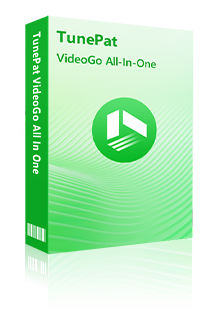
VideoGO All In One の操作が簡単で、動画のタイトルやURL で検索してダウンロードできます。出力したファイルは任意な端末に入れることが可能です。(詳細を見る)
 TikTok、YouTube、Facebook、Twitter などの動画を無料で保存。
TikTok、YouTube、Facebook、Twitter などの動画を無料で保存。 NHK+、Amazon プライムビデオ、U-NEXT、Netflix、Hulu、Disney+、Apple TV+、DMM などの動画をダウンロードできる。
NHK+、Amazon プライムビデオ、U-NEXT、Netflix、Hulu、Disney+、Apple TV+、DMM などの動画をダウンロードできる。 MP4 と MKV の出力形式に対応。
MP4 と MKV の出力形式に対応。 複数のビデオを高速かつバッチでダウンロード可能。
複数のビデオを高速かつバッチでダウンロード可能。Step 1TunePat VideoGo All-In-Oneの埋め込みブラウザで「NHK+」に移動します。画面右上の「歯車」アイコンをクリックして、事前に出力形式を設定してください。
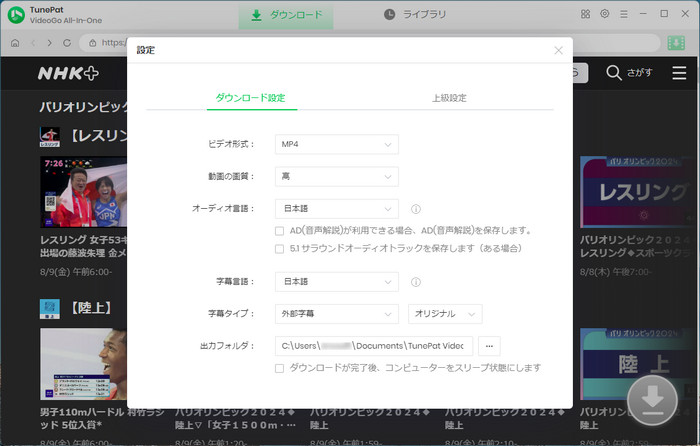
Step 2ダウンロードしたい動画を探して詳細ページに入ります。NHK+のIDとパスワードでログインします。
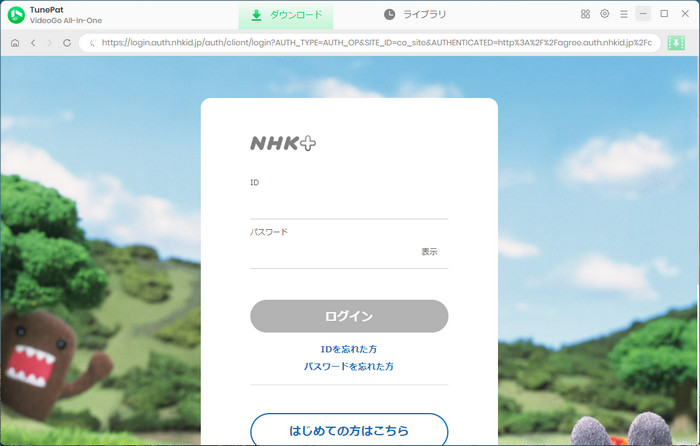
Step 3希望する動画の右下にある「ダウンロード」ボタンをクリックします。ダウンロードが終了すると、時計のマークが付いた「ライブラリ」のところで、ダウンロード履歴が確認できます。
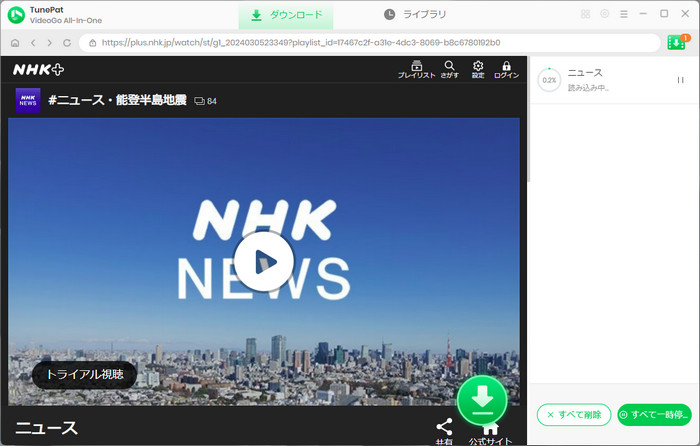
これで、NHKプラス放送後の番組を7日間のみで視聴できるという制限を解除でき、いつになっても気軽にダウンロード保存した番組を再生できます。
この記事では、主にNHKプラスを登録しないで見る方法と、NHKプラスを仮登録のまま見る方法を紹介しました。どちらでも、番組を視聴する時に再生画面の右下に警告メッセージが表示され、視聴体験に影響します。NHKプラスすべての機能をフルに活用したい場合は、本登録を行うことをおすすめします。また、TunePat VideoGo All-In-Oneを使ってNHKプラスをPCにダウンロードして見るのも便利です。
VideoGo All-In-One
Netflix Video Downloader
Amazon Video Downloader
Hulu Video Downloader
Disney+ Video Downloader
お勧め人気製品
Netflix 関連記事
Prime Video 関連記事
Diseny+ 関連記事
Hulu 関連記事
U-NEXT 関連記事